2018 OPEL ADAM sat nav
[x] Cancel search: sat navPage 19 of 109
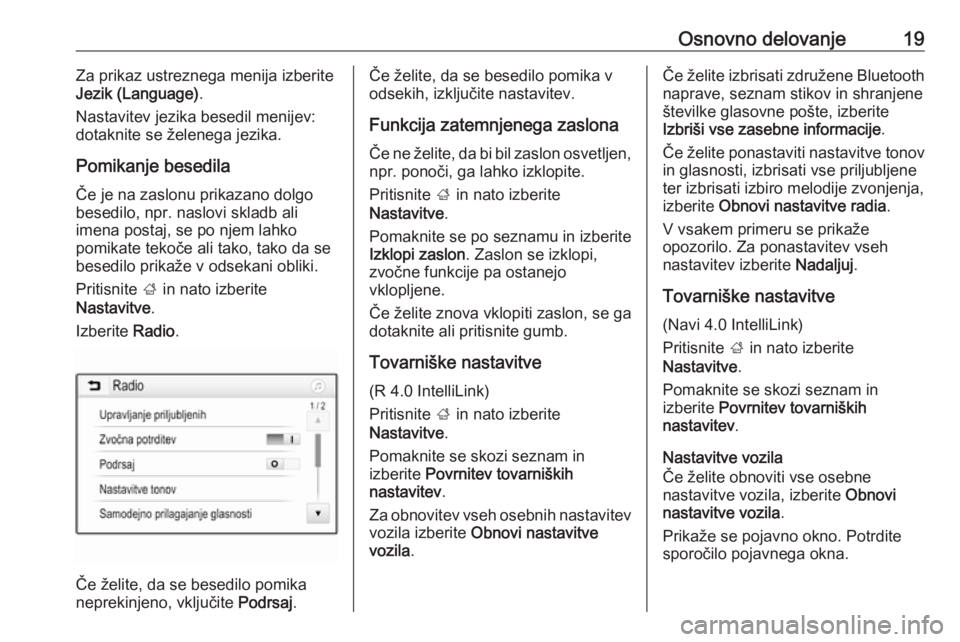
Osnovno delovanje19Za prikaz ustreznega menija izberite
Jezik (Language) .
Nastavitev jezika besedil menijev:
dotaknite se želenega jezika.
Pomikanje besedila
Če je na zaslonu prikazano dolgo
besedilo, npr. naslovi skladb ali
imena postaj, se po njem lahko
pomikate tekoče ali tako, tako da se
besedilo prikaže v odsekani obliki.
Pritisnite ; in nato izberite
Nastavitve .
Izberite Radio.
Če želite, da se besedilo pomika
neprekinjeno, vključite Podrsaj.
Če želite, da se besedilo pomika v
odsekih, izključite nastavitev.
Funkcija zatemnjenega zaslonaČe ne želite, da bi bil zaslon osvetljen,
npr. ponoči, ga lahko izklopite.
Pritisnite ; in nato izberite
Nastavitve .
Pomaknite se po seznamu in izberite
Izklopi zaslon . Zaslon se izklopi,
zvočne funkcije pa ostanejo vklopljene.
Če želite znova vklopiti zaslon, se ga
dotaknite ali pritisnite gumb.
Tovarniške nastavitve (R 4.0 IntelliLink)
Pritisnite ; in nato izberite
Nastavitve .
Pomaknite se skozi seznam in izberite Povrnitev tovarniških
nastavitev .
Za obnovitev vseh osebnih nastavitev vozila izberite Obnovi nastavitve
vozila .Če želite izbrisati združene Bluetooth
naprave, seznam stikov in shranjene
številke glasovne pošte, izberite
Izbriši vse zasebne informacije .
Če želite ponastaviti nastavitve tonov
in glasnosti, izbrisati vse priljubljene
ter izbrisati izbiro melodije zvonjenja,
izberite Obnovi nastavitve radia .
V vsakem primeru se prikaže
opozorilo. Za ponastavitev vseh
nastavitev izberite Nadaljuj.
Tovarniške nastavitve
(Navi 4.0 IntelliLink)
Pritisnite ; in nato izberite
Nastavitve .
Pomaknite se skozi seznam in
izberite Povrnitev tovarniških
nastavitev .
Nastavitve vozila
Če želite obnoviti vse osebne
nastavitve vozila, izberite Obnovi
nastavitve vozila .
Prikaže se pojavno okno. Potrdite
sporočilo pojavnega okna.
Page 20 of 109
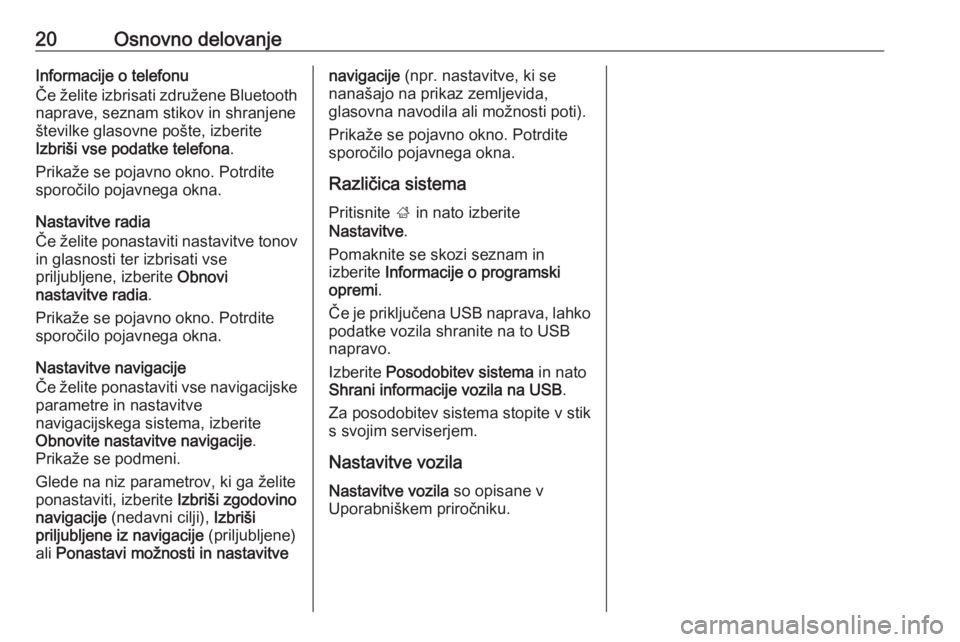
20Osnovno delovanjeInformacije o telefonu
Če želite izbrisati združene Bluetooth
naprave, seznam stikov in shranjene
številke glasovne pošte, izberite
Izbriši vse podatke telefona .
Prikaže se pojavno okno. Potrdite
sporočilo pojavnega okna.
Nastavitve radia
Če želite ponastaviti nastavitve tonov in glasnosti ter izbrisati vse
priljubljene, izberite Obnovi
nastavitve radia .
Prikaže se pojavno okno. Potrdite
sporočilo pojavnega okna.
Nastavitve navigacije
Če želite ponastaviti vse navigacijske
parametre in nastavitve
navigacijskega sistema, izberite
Obnovite nastavitve navigacije .
Prikaže se podmeni.
Glede na niz parametrov, ki ga želite
ponastaviti, izberite Izbriši zgodovino
navigacije (nedavni cilji), Izbriši
priljubljene iz navigacije (priljubljene)
ali Ponastavi možnosti in nastavitvenavigacije (npr. nastavitve, ki se
nanašajo na prikaz zemljevida,
glasovna navodila ali možnosti poti).
Prikaže se pojavno okno. Potrdite
sporočilo pojavnega okna.
Različica sistemaPritisnite ; in nato izberite
Nastavitve .
Pomaknite se skozi seznam in
izberite Informacije o programski
opremi .
Če je priključena USB naprava, lahko
podatke vozila shranite na to USB
napravo.
Izberite Posodobitev sistema in nato
Shrani informacije vozila na USB .
Za posodobitev sistema stopite v stik
s svojim serviserjem.
Nastavitve vozila
Nastavitve vozila so opisane v
Uporabniškem priročniku.
Page 22 of 109
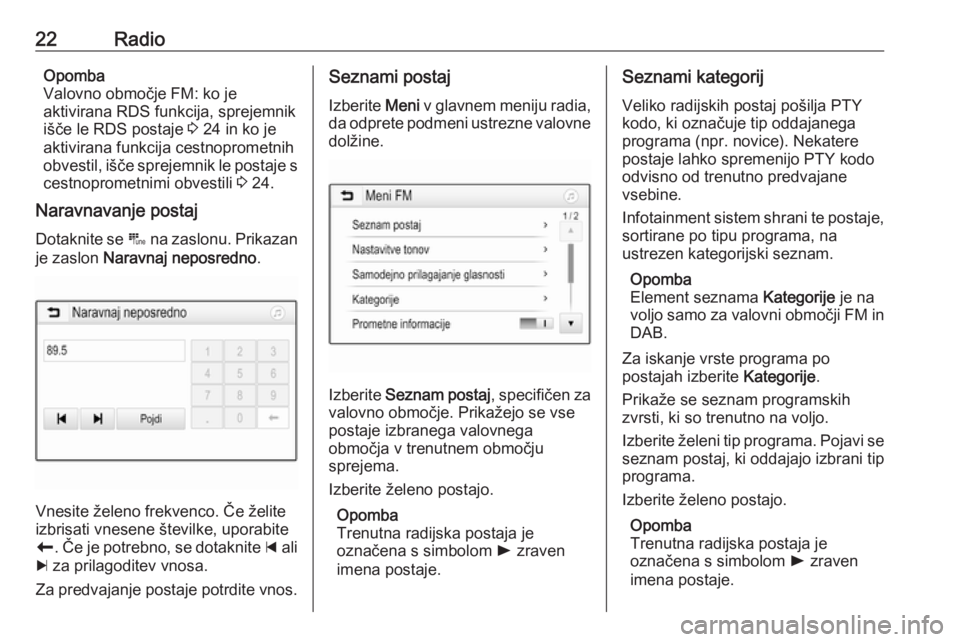
22RadioOpomba
Valovno območje FM: ko je
aktivirana RDS funkcija, sprejemnik
išče le RDS postaje 3 24 in ko je
aktivirana funkcija cestnoprometnih
obvestil, išče sprejemnik le postaje s
cestnoprometnimi obvestili 3 24.
Naravnavanje postaj
Dotaknite se B na zaslonu. Prikazan
je zaslon Naravnaj neposredno .
Vnesite želeno frekvenco. Če želite
izbrisati vnesene številke, uporabite
r . Če je potrebno, se dotaknite d ali
c za prilagoditev vnosa.
Za predvajanje postaje potrdite vnos.
Seznami postaj
Izberite Meni v glavnem meniju radia,
da odprete podmeni ustrezne valovne dolžine.
Izberite Seznam postaj , specifičen za
valovno območje. Prikažejo se vse
postaje izbranega valovnega
območja v trenutnem območju
sprejema.
Izberite želeno postajo.
Opomba
Trenutna radijska postaja je
označena s simbolom l zraven
imena postaje.
Seznami kategorij
Veliko radijskih postaj pošilja PTY
kodo, ki označuje tip oddajanega
programa (npr. novice). Nekatere
postaje lahko spremenijo PTY kodo
odvisno od trenutno predvajane
vsebine.
Infotainment sistem shrani te postaje,
sortirane po tipu programa, na
ustrezen kategorijski seznam.
Opomba
Element seznama Kategorije je na
voljo samo za valovni območji FM in DAB.
Za iskanje vrste programa po
postajah izberite Kategorije.
Prikaže se seznam programskih
zvrsti, ki so trenutno na voljo.
Izberite želeni tip programa. Pojavi se
seznam postaj, ki oddajajo izbrani tip
programa.
Izberite želeno postajo.
Opomba
Trenutna radijska postaja je
označena s simbolom l zraven
imena postaje.
Page 35 of 109

Vodenje35VodenjeSplošne informacije.....................35
Uporaba ....................................... 36
Vnos cilja ..................................... 41
Vodenje ........................................ 45Splošne informacije
Navigacijski sistem vas zanesljivo
vodi na vaš cilj.
Pri izračunu poti se upošteva sedanje
stanje prometa. V ta namen sprejema
Infotainment sistem prometna
obvestila sprejemnega območja,
skozi katerega potujete prek RDS
TMC funkcije.
Navigacijski sistem pa vendarle ne more računati na nagle prometne
spremembe, nenadne prometne nesreče, težave, nevarnost,
opozorila, do katerih pride nenadno in nenapovedano (npr. delo na cesti).Svarilo
Uporaba navigacijskega sistem ne odvezuje voznika obveznosti in
odgovornosti primernega
obnašanja na cesti. Prometne
predpise moramo vedno
upoštevati. Če informacije
navigacijskega vodiča
nasprotujejo prometnim
predpisom, imajo prometni
predpisi vedno prednost.
Delovanje navigacijskega
sistema
Navigacijski sistem zaznava položaj in premikanje vozila s pomočjo
senzorjev. Prevožena pot se
ugotavlja prek signala merilnika
hitrosti in senzorja, ki zaznava
zavijanje vozila. Položaj se določa z
GPS sateliti (Global Positioning
System).
S primerjavo signala senzorjev in
digitalnih zemljevidov je mogoče določiti položaj z natančnostjo
približno 10 metrov.
Sistem deluje tudi v primeru slabšega
sprejema GPS, vendar je natančnost
pri določanju položaja manjša.
Po vnosu ciljnega naslova ali
zanimive točke (najbližja bencinska črpalka, hotel itd.) se izračuna pot od
trenutne lokacije do izbranega cilja.
Vodenje po poti je izvedeno prek
glasovnih navodil in puščice ter s
pomočjo barvnega zemljevida.
Page 37 of 109

Vodenje37Navigacijsko vodenje je aktivno
● Prikaže se pogled zemljevida.
● Aktivna pot je označena z barvno
črto.
● Premikajoče se vozilo je označeno s krogom in puščico, ki
kaže v smeri potovanja.
● Naslednji manever za razcep je prikazan v ločenem polju na levi
strani zaslona.
● Čas prihoda ali čas potovanja je prikazan nad simbolom puščice.
● Preostala razdalja do cilja je prikazana nad simbolom
puščice.
Upravljanje zemljevidov
Pomikanje
Za pomikanje po zemljevidu položite
prst na poljubno mesto na zaslonu in
podrsate z njim navzgor, navzdol, na levo ali na desno, odvisno od želene
smeri premika slike.
Zemljevid se ustrezno premakne in
prikaže nov odsek.
Če se želite vrniti na trenutno lokacijo,
izberite Na sredino na dnu zaslona.
Sredinski pogled
Dotaknite se želene lokacije na
zaslonu in jo držite. Zemljevid se
prikaže s to lokacijo v sredini.
Pojavi se rdeči d in v oznaki je
prikazana ustrezna lokacija z
naslovom.
Če se želite vrniti na trenutno lokacijo, izberite Na sredino na dnu zaslona.
Povečevanje in pomanjševanje
Če želite povečati izbrano lokacijo na zemljevidu, na zaslon položite dvaprsta in ju ločite drug od drugega.
Namesto tega lahko uporabite < na
zaslonu zemljevida.
Za pomanjševanje in prikaz večjega
območja okoli izbrane lokacije na
zaslon položite dva prsta in ju
pomaknite drug proti drugemu.
Namesto tega lahko uporabite ] na
zaslonu zemljevida.
Page 46 of 109

46VodenjeVizualni napotki
Na zaslonu se prikazujejo vizualni
napotki.
Opomba
Če je vodenje po začrtani poti
aktivno, vi na niste v navigacijski
aplikaciji, so manevri za razcepe
označeni s sporočili v pojavnih
oknih, ki so prikazana na vrhu
zaslona.
Glasovno vodenje
Glasovni ukazi vodenja vas obvestijo
o smeri, ki ji morate slediti, ko se
približujete križišču, kjer naj bi zavili.
Vključitev funkcije glasovnih navodil
3 36.Dotaknite se velike puščice na levi
strani zaslona za ponovno
predvajanje zadnjega navodila
glasovnega vodenja.
Začetek in preklic vodenja po
začrtani poti
Za začetek vodenj po začrtani poti
izberite Pojdi v meniju Podrobnosti ,
potem ko ste izbrali cilj 3 41.
Če želite preklicati vodenje po
začrtani poti, izberite Prekliči na levi
strani zaslona 3 36.
Seznam ciljev
Seznam Cilji vsebuje vse cilje, ki
pripadajo trenutno aktivni poti.
Dotaknite se j v polju za čas in
razdaljo. Prikaže se seznam Cilji.
Če je na voljo telefonska številka,
izberite y, da jo pokličete.
Če želite spremeniti vrstni red ciljev,
izberite h v polju cilja, položaj
katerega želite spremeniti. Vrstni red
je spremenjen in izbrani cilj je
nastavljen na prvi položaj.
Če želite izbrisati cilj s poti, izberite
e v polju ustreznega cilja. Cilj je
izbrisan in pot je spremenjena.
Seznam razcepov Naslednji manever za razcep je
prikazan na levi strani zaslona.
Page 49 of 109

Prepoznavanje govora49Prepoznavanje
govoraSplošne informacije .....................49
Uporaba ....................................... 49Splošne informacije
Aplikacija za prenos glasu
Infotainment sistema omogoča
izvajanje govornih ukazov na vašem
pametnem telefonu. Preverite v
navodilih za uporabo pametnega
telefona, ali vaš telefon podpira to
funkcijo.
Če želite uporabiti aplikacijo za
prenos glasu, mora biti pametni
telefon povezan z Infotainment
sistemom prek USB kabla 3 27 ali s
povezavo Bluetooth 3 51.
Uporaba Vključitev glasovnega vodenja
Pritisnite in držite g na upravljalni
plošči ali 7w na volanu, da začnete
sejo prepoznavanja govora. Na
zaslonu se prikaže obvestilo
glasovnega ukaza.
Takoj, ko zaslišite pisk, izgovorite
ukaz. Za informacije o podprtih
ukazih glejte navodila za uporabo
vašega pametnega telefona.Nastavljanje glasnosti glasovnih
obvestil
Obrnite m na upravljalni plošči ali
pritisnite + / - na desni strani volana,
da povečate ali zmanjšate glasnost
glasovnih obvestil.
Izklop prepoznavanja govora Pritisnite xn na volanu. Obvestilo
glasovnega ukaza izgine in
prepoznavanje govora se konča.
Page 100 of 109

100TelefonZa sprejem drugega in dokončanje
prvega telefonskega klica: izberite
Odgovori na zaslonu.
Za zavrnitev drugega in nadaljevanje
trenutnega klica: izberite Zavrni na
zaslonu.
Sprememba tona zvonjenja
Pritisnite CONFIG za odpiranje
menija Konfiguracija sistema .
Izberite Nastavitve telefona , Zvok &
Signali in nato Zvok zvonjenja .
Prikaže se seznam razpoložljivih
tonov zvonjenja.
Izberite želen ton zvonjenja.
Več informacij o glasnosti tona
zvonjenja 3 75.
Funkcije med telefonskim klicem Med telefonskim klicem je prikazan
naslednji glavni meni.Izberite Meni na zaslonu, da se odpre
meni Vzpostavljena povez. .
Za dokončanje klica izberite Odloži
na zaslonu.
Vklop zasebnega načina
Za preklop klica na mobilni telefon v
meniju Vzpostavljena povez. izberite
element podmenija Zasebni klic.
Prikaže se naslednja slika.
Če želite klic spet preklopiti na
Infotainment sistem, izberite na
zaslonu Meni in nato Prenesi klic .
Izključitev/vključitev mikrofona
V meniju Vzpostavljena povez.
nastavite element podmenija Izklopi
zvok – mikrofon na VKLJUČENO .
Klicatelj vas ne more več slišati.
Za ponovno vključitev mikrofona:
nastavite element podmenija Izklopi
zvok – mikrofon na IZKLJUČENO .
Mobilni telefoni in radijska
oprema (CB)
Navodila za vgradnjo in uporabo Pri vgradnji in uporabi mobilnega
telefona morate upoštevati za vozilo
specifična navodila za vgradnjo in
predpise za uporabo izdelovalca
telefona in opreme za prostoročno
telefoniranje. V nasprotnem primeru
utegne vozilo izgubiti dovoljenje za
udeležbo v prometu (smernica EU 95/54/EC).
Predpogoji za nemoteno delovanje: ● Strokovno nameščena zunanja antena, ki omogoča maksimalen
sprejem.
● Največja moč oddajanja 10 W.
● Namestitev telefona na primerno mesto; upoštevajte ustrezne
napotke v Uporabniškem
priročniku, poglavje Sistem
zračnih blazin .
Poiščite strokovnjaka, ki bo svetoval,
kje so najprimernejše namestitve
zunanje antene in katera držala za